
Gabriel Brooks
0
1239
110
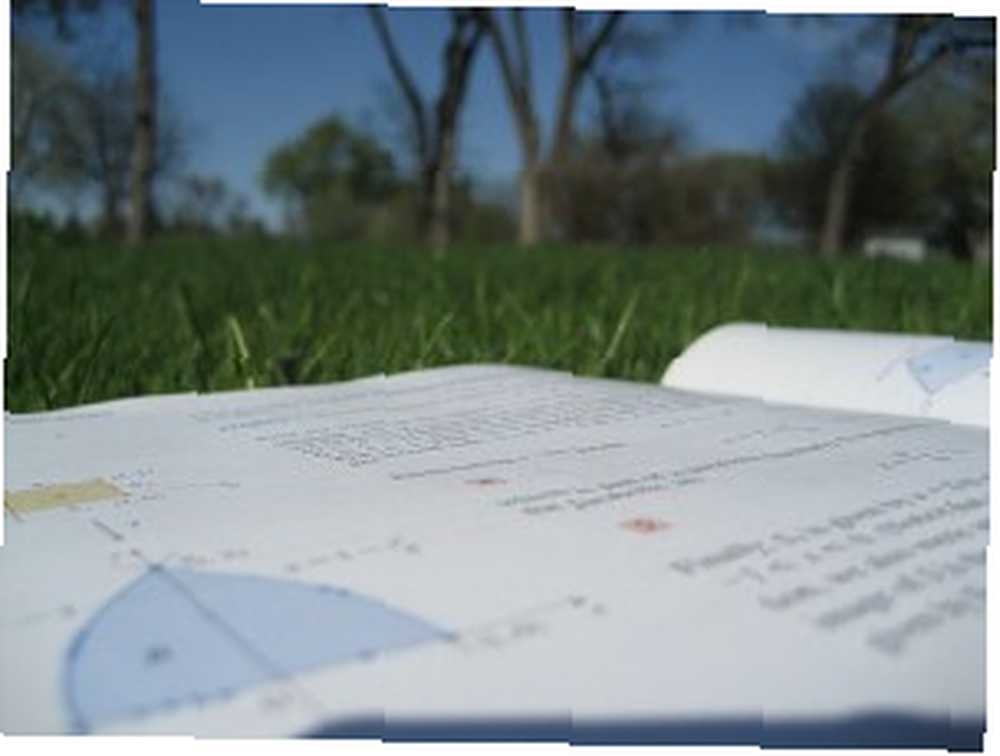 Üniversitedeyseniz, bahar döneminize zaten başlamışsınızdır, yoksa çok yakında başlayacak. Üniversitenin en zor bölümlerinden biri (ev ödevlerinin yanı sıra elbette) karmaşık ve sürekli değişen bir program yürütmektir. Eğer her bir sınıfı bireysel bir iş olarak düşünürseniz - profesörünüzün her birini patronunuz haline getirirseniz - sadece haftayı geçirecek bir sürü insanınız olur..
Üniversitedeyseniz, bahar döneminize zaten başlamışsınızdır, yoksa çok yakında başlayacak. Üniversitenin en zor bölümlerinden biri (ev ödevlerinin yanı sıra elbette) karmaşık ve sürekli değişen bir program yürütmektir. Eğer her bir sınıfı bireysel bir iş olarak düşünürseniz - profesörünüzün her birini patronunuz haline getirirseniz - sadece haftayı geçirecek bir sürü insanınız olur..
Döneminize başlamak için yapabileceğiniz en iyi şeylerden biri, sınıflarınızı yönetmenize yardımcı olacak ücretsiz çevrimiçi araçlardan yararlanmaktır. Bu yazıda size zamanlamanızı nasıl yöneteceğinizi ve bu dönem Google Takvim ile nasıl organize edileceğinizi göstereceğim..
Adım 1 - Programlarınızı toplayın
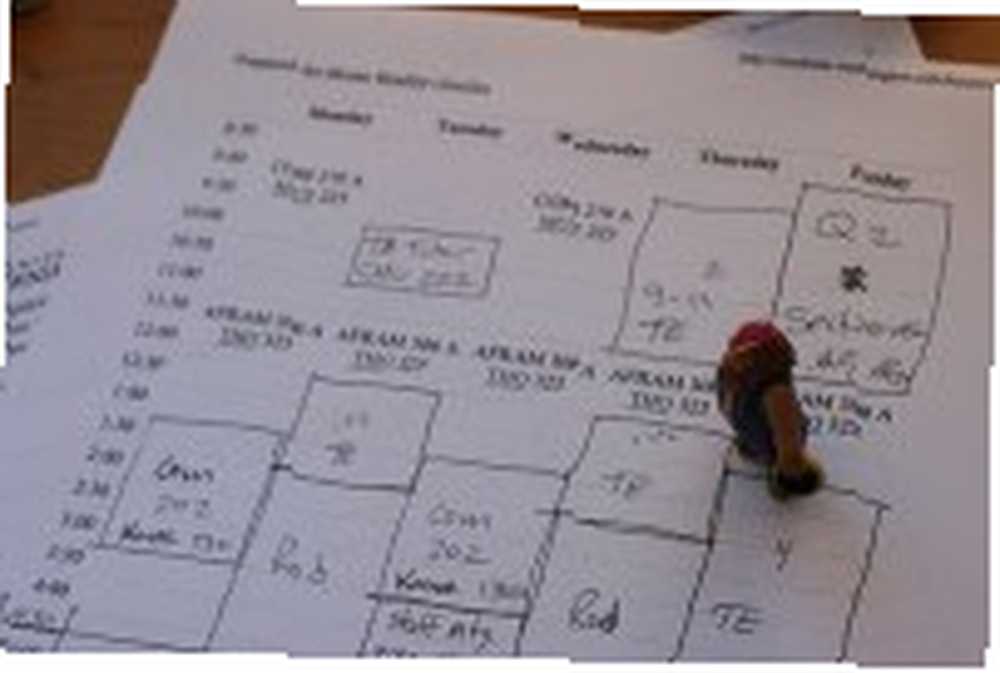 Google Takvim’le organize olabilmeniz için öncelikle herşey programlarınızın birlikte. Yarıyıl ders programınızın resmi bir kopyasını bularak başlayın (genellikle derslere kaydolmak için kullandığınız web sitesinden erişilebilir). Ayrıca, dönem boyunca katılmayı planladığınız ders dışı etkinlikler, işler veya etkinlikler için zamanlamaları da bulmanız gerekir..
Google Takvim’le organize olabilmeniz için öncelikle herşey programlarınızın birlikte. Yarıyıl ders programınızın resmi bir kopyasını bularak başlayın (genellikle derslere kaydolmak için kullandığınız web sitesinden erişilebilir). Ayrıca, dönem boyunca katılmayı planladığınız ders dışı etkinlikler, işler veya etkinlikler için zamanlamaları da bulmanız gerekir..
Programınızı olabildiğince sağlam kılmak için her bir etkinliğiniz için mümkün olduğunca fazla bilgi edinin. Buna tarihler, süreler, yerler, gerekli ders kitapları ve hatta öğretmenler dahildir. Bu adımda çok fazla bilgi eklemekten korkmayın, daha sonra istediğiniz zaman kaldırabilirsiniz..
Adım 2 - Önemli Tarihleri ve Olayları Tanımlayın
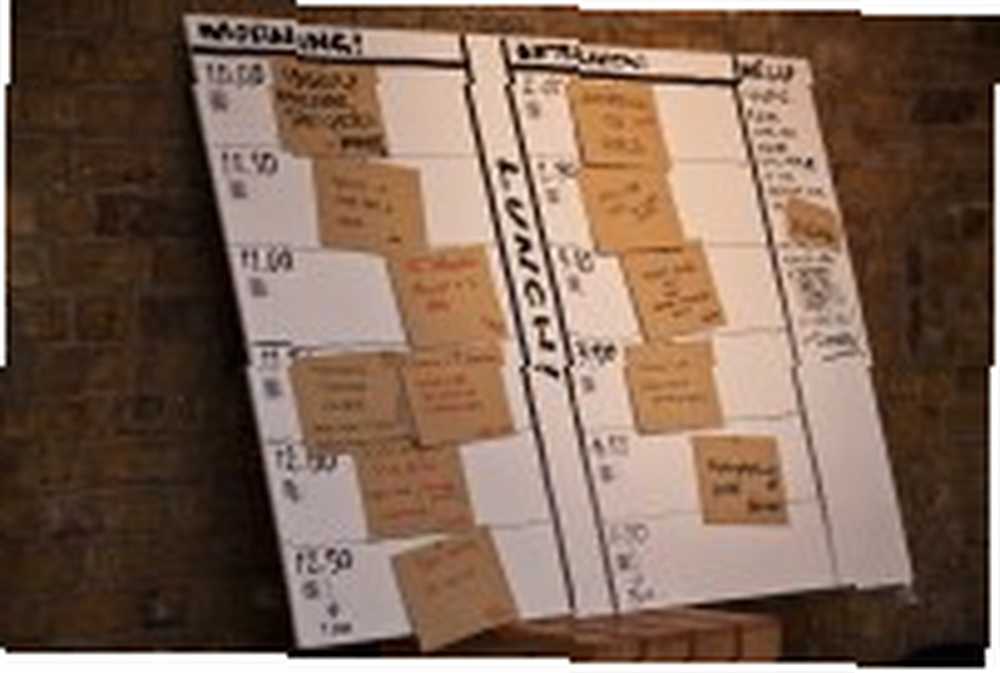 Bu dönem gerçekleşecek önemli tarihleri veya olayları belirlemeye çalışın. En yüksek öncelikli tarihler, eğitim süresi ne zaman, kurs eklemek için son gün, kurs bırakmak için son gün ve finansal yardımın dağıtılacağı tarih gibi şeyler için olacaktır..
Bu dönem gerçekleşecek önemli tarihleri veya olayları belirlemeye çalışın. En yüksek öncelikli tarihler, eğitim süresi ne zaman, kurs eklemek için son gün, kurs bırakmak için son gün ve finansal yardımın dağıtılacağı tarih gibi şeyler için olacaktır..
Üniversiteniz resmi bir takvim yayınlarsa, bunu kontrol edin ve diğer önemli olayları not alın.
3. Adım - Google Takvim’le Organize Olun
Artık zorlu adımları attığınıza göre hepsini bir araya getirmelisiniz. Başlamak için Google Takvim’e gidin (bu ücretsiz bir Google hesabı gerektirir).
Sınıf takviminizi düzenlemek için ayrı bir takvim oluşturarak başlayacağız. Bireysel zamanlama oluşturmak size daha sonra açma / kapama seçeneği sunar; bu, çok fazla etkinliğiniz varsa kullanışlı olabilir. Click yaratmak altında Takvimlerim ekranın sol tarafında.
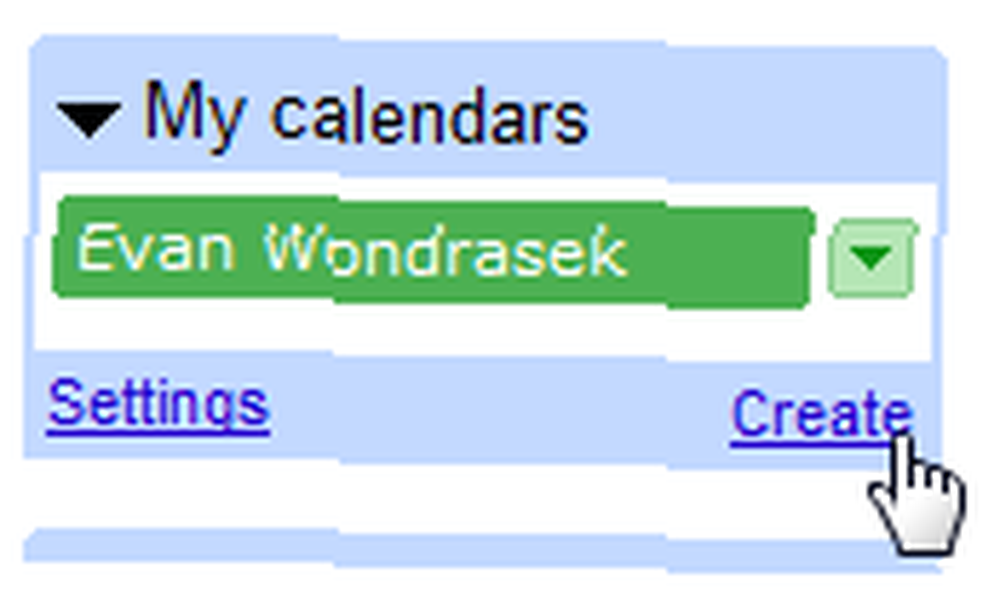
Takviminizin adı ve açıklaması gibi doldurmanız gereken çeşitli alanlar size verilecektir. Ayrıca, arkadaşlarınızı veya akrabalarınızı döngüde tutmak istiyorsanız, harika bir takvimi paylaşma seçeneği de verilecektir..
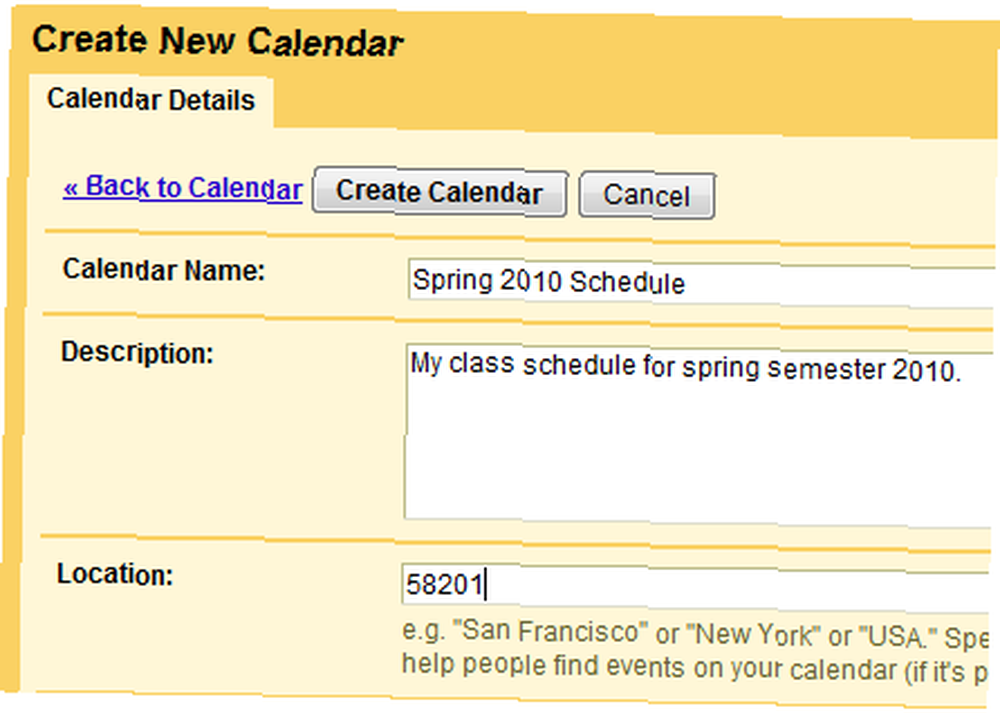
Programınıza ders eklemeye başlamak için, ekranın sol tarafındaki takviminizin yanındaki oku tıklayın ve Bu takvimde etkinlik oluştur.

Kurslarınızın çoğu hafta boyunca tekrarlanacağından, Tekrar et… Pazartesi / Çarşamba / Cuma veya Salı / Perşembe gibi kalıpları planlamak için onay kutusunu işaretleyin. Ayrıca dönemin son gününü A kadar: kutu, böylece takvim bittiğinde otomatik olarak kendini temizler.
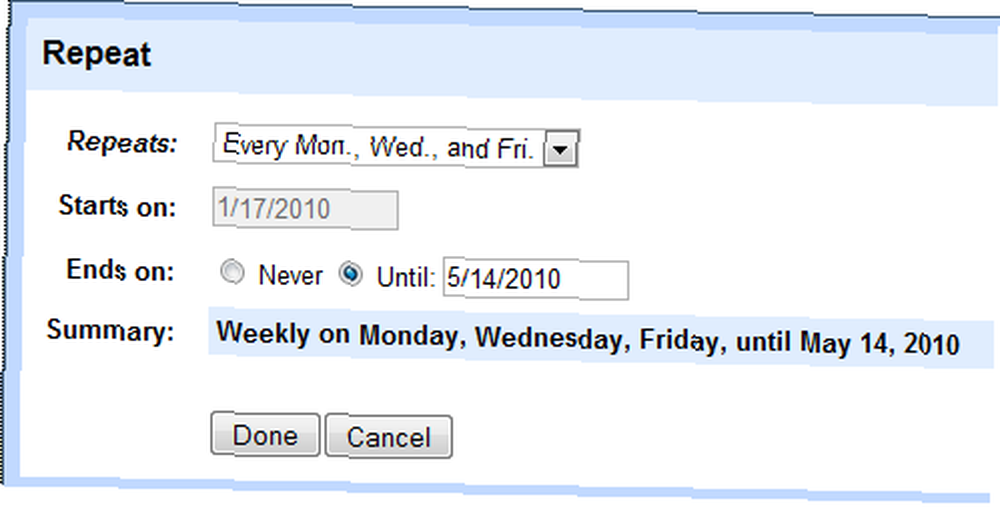
Kurs girişini tamamlamadan önce, kursla ilgili daha fazla bilgi eklemenizi öneririm. Açıklama eğitmen, ders kitabı ve çalışma saatleri gibi alan.
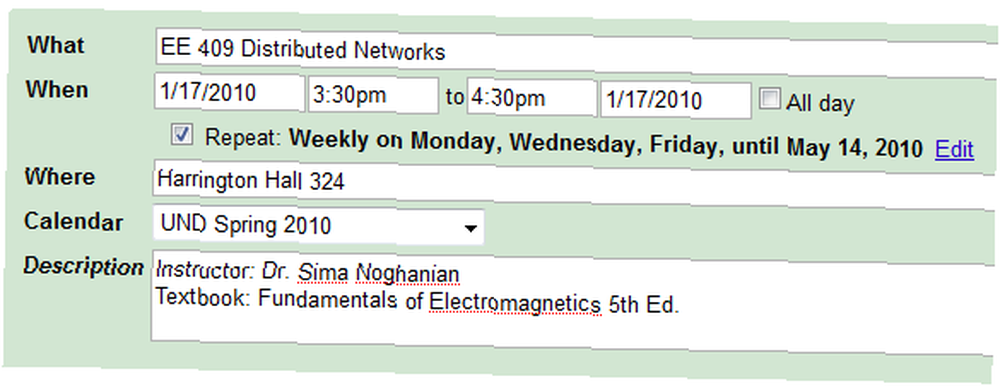
Programınız doluncaya kadar takvim etkinlikleri eklemeye devam edin! Çalışma programınız veya ders dışı etkinlikleriniz gibi şeyler eklemeyi unutmayın.
Adım 4 - Takviminize Erişme
Artık tüm takviminizi Google Takvim’de edindiğinize göre, son adım sahip olduğunuz tüm cihazlarda kullanılabilir duruma getirmektir. Takviminize istediğiniz web tarayıcısından her zaman erişebilirsiniz, ancak takviminizle etkileşime geçmenin en iyi yollarından biri cep telefonunuz için bir uygulama almaktır..
Google Takvim şu anda Android, BlackBerry, iPhone, Nokia / Symbian ve Windows Mobile gibi birçok popüler mobil işletim sistemiyle senkronize edilmektedir..
Takviminize göz kulak olmanın bir başka harika yolu, onu Gmail kenar çubuğunuza eklemektir. Bunu yapmak için, Google Takvim Gadget’ı Gmail Laboratuarlarında. Kurs takvimi takviminiz görünmüyorsa, Tamam Seçenek -> Görünür takvimleri düzenle ve etkinleştir.
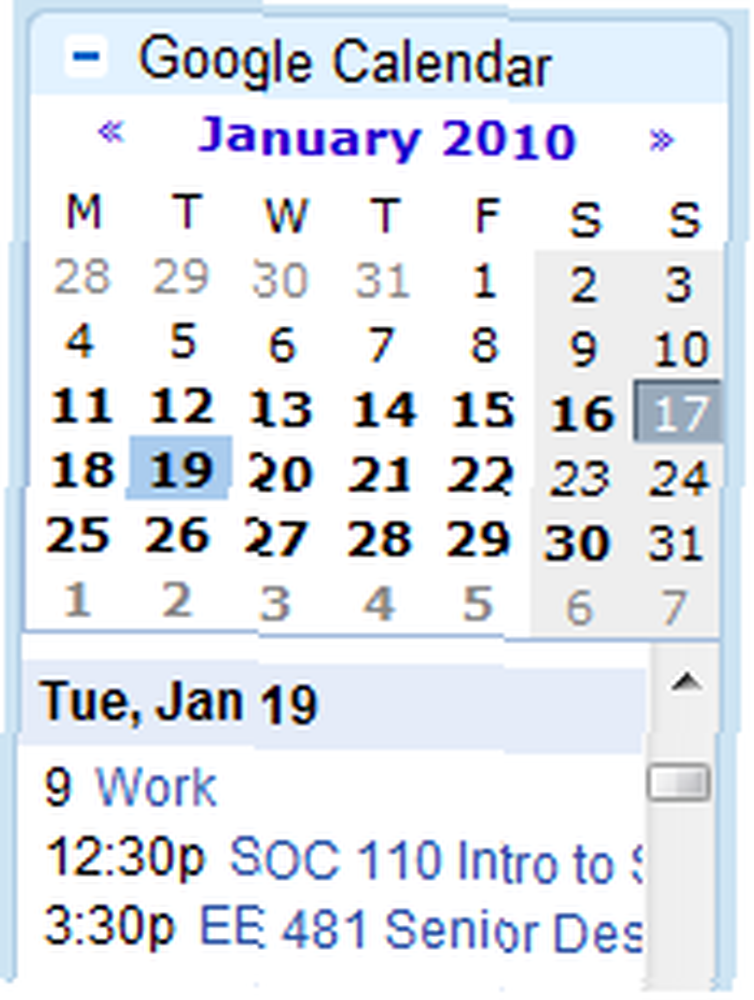
5. Adım - Bildirimler
Programınızı yeni bir dönemin başında takip etmek özellikle zor olabilir, ancak Google Takvim sizi takip etmek için SMS ve e-posta yoluyla bildirimler sağlayabilir. Bildirimleri etkinleştirmek için, takviminizin yanındaki oku tıklayın ve Bildirimler.

Eksik derslerden gerçekten endişe duyuyorsanız, her ders başlamadan önce sizi uyaracak hatırlatıcıları etkinleştirebilirsiniz. Bu, dersin ilk haftasında işe yarayabilir ve programınıza aşina olduktan sonra kolayca devre dışı bırakılabilir..

Sonuç
Hepsini bir araya getirmek biraz zaman alsa da, programınızın çevrimiçi ve tüm cihazlarınızda kullanılabilir olması, dönem boyunca harika bir varlık olabilir..
Dönemin zirvesinde kalmak için herhangi bir ipucunuz var mı? Yorumlarda bizimle paylaşın!
MakeUseOf’un takvimlerle düzenli kalmaya ilişkin makalelerinin geri kalanını kontrol ettiğinizden emin olun.!
Resim Kredisi: Evan Wondrasek, Brymo, Matt Biddulph.











